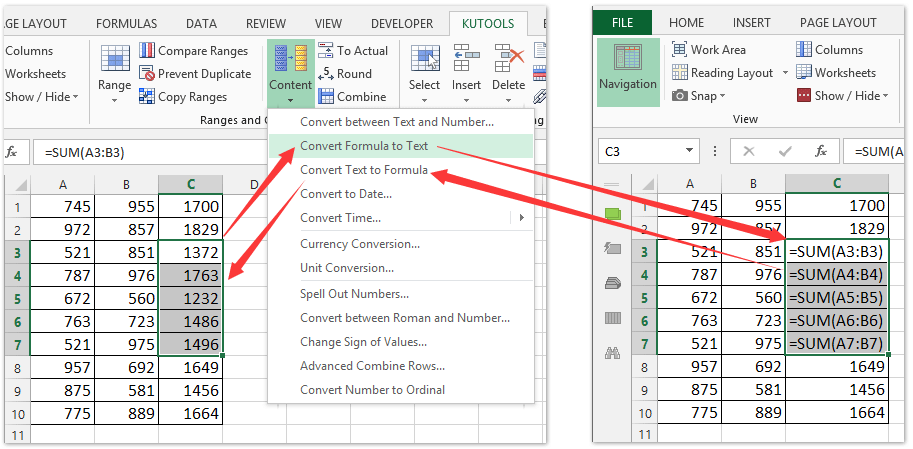Як показати або приховати формули в комірках заданого діапазону / активного аркуша / усіх аркушів у Excel?
Іноді нам може знадобитися показувати формули в клітинках замість їх обчислених результатів. Тут ми надамо вам кілька методів відображення формул у клітинках.
Показувати або приховувати формули в клітинках активного аркуша, установивши параметри Excel
Показати або сховати формули в комірках усіх аркушів або активних аркушів
Показати або сховати формули в клітинках заданого діапазону
Видаліть формули, але зберігайте обчислені значення / числа з вибраних комірок у Excel
Одним клацанням миші відображають або приховують формули у зазначених клітинках Excel
Показувати або приховувати формули в клітинках активного аркуша, установивши параметри Excel
За замовчуванням він відображатиме обчислені результати формул у клітинках Microsoft Excel. Ми можемо переглядати формули на панелі формул лише тоді, коли ми виділимо певну комірку. Переглянути всі формули на цілому аркуші непросто. Насправді ми можемо змінити налаштування перегляду в Параметри Excel діалогове вікно та показати всі формули в комірках:
1. Натисніть філе > Опції в Excel 2010/2013 або клацніть Кнопка Office > Параметри Excel в Excel 2007;
2. Тепер ви потрапляєте в Параметр Excel діалогове вікно. Виберіть Advanced в лівій панелі, а потім перейдіть до Відобразити параметри для цього аркуша розділ і перевірте Показувати формули в клітинках замість їх обчислених результатів варіант. Дивіться знімок екрана:
Примітка. Для приховування формул з активного аркуша, зніміть прапорець Показувати формули в клітинках замість їх обчислених результатів варіант.

3. клацання OK кнопка, щоб зберегти налаштування.
І тоді він покаже всі формули у клітинках замість їх обчислених результатів відразу на активному аркуші.
Швидко показуйте формули в клітинках усіх аркушів або активного аркуша за допомогою Kutools для Excel
Kutools для Excel допоможе нам легко перемикатися між переглядом обчислюваних результатів формул у комірках та відображенням формул у комірках з Параметри перегляду інструмент.
Kutools для Excel - Містить понад 300 основних інструментів для Excel. Насолоджуйтесь повнофункціональною 30-денною БЕЗКОШТОВНОЮ пробною версією без кредитної картки! Скачати зараз!
1. клацання Кутулс > Показати / Приховати > Параметри перегляду щоб відкрити діалогове вікно Параметри перегляду.

2. У діалоговому вікні Параметри перегляду, що відкривається, перевірте Формули (або зніміть прапорець Формули параметр приховування формул), спочатку натисніть кнопку Нанести на всі аркуші і нарешті клацніть на Ok кнопку. Дивіться знімок екрана:
примітки: Якщо ви хочете відображати (або приховувати) формули лише на активному аркуші, поставте (або зніміть) прапорець Формули а потім натисніть кнопку Ok кнопки.

І тоді ви побачите всі формули на всіх аркушах (або активні аркуші, якщо ви не натиснули Нанести на всі аркуші кнопки) відображаються автоматично.
Команда Параметри перегляду корисність Kutools для Excel дозволяє швидко показати або приховати більшість налаштувань Microsoft Excel, таких як внутрішні вкладки, панель формул, рядок стану, Windows на панелі завдань, лінії сітки, розриви сторінок, нульові значення, вертикальна смуга прокрутки, горизонтальна смуга прокрутки, вкладки аркуша тощо. Це заощадить ваш час на пошук цих налаштувань, коли вам потрібно їх показати або приховати.
Kutools для Excel - Доповніть Excel понад 300 основними інструментами. Насолоджуйтесь повнофункціональною 30-денною БЕЗКОШТОВНОЮ пробною версією без кредитної картки! Get It Now
Показувати формули в клітинках зазначеного діапазону за допомогою Kutools для Excel
Обидва наведені вище методи відображатимуть усі формули на поточному аркуші та автоматично змінюватимуть ширину стовпця в Excel. Але іноді ви можете просто захотіти показати формули у вказаному діапазоні. У цьому випадку ви можете спробувати Kutools для Excel Перетворити формулу на текст утиліта
Kutools для Excel - Містить понад 300 основних інструментів для Excel. Насолоджуйтесь повнофункціональною 30-денною БЕЗКОШТОВНОЮ пробною версією без кредитної картки! Скачати зараз!
Виберіть діапазон, у якому ви будете відображати формули в клітинках, і клацніть на Кутулс > зміст > Перетворити формулу на текст.

примітки: Виділіть текст формул і натисніть Кутулс > зміст > Перетворення тексту у формулу приховати формулу і показати обчислені результати.
Тоді ви побачите, що всі формули у вибраному діапазоні відображаються відразу.
примітки: Якщо ви хочете знову показати обчислені результати замість формул, просто виберіть діапазон, який ви конвертуєте, а потім клацніть на Кутулс > зміст > Перетворення тексту у формулу.
Kutools для Excel - Доповніть Excel понад 300 основними інструментами. Насолоджуйтесь повнофункціональною 30-денною БЕЗКОШТОВНОЮ пробною версією без кредитної картки! Get It Now
Демонстрація: показує або приховує формули у клітинках заданого діапазону / активного аркуша / усіх аркушів у Excel
Під час застосування формул у Excel, як правило, обчислений результат відображається в комірці, а формула – у рядку формул. Тепер Kutools для Excel До Фактичного Утиліта може допомогти користувачам Excel швидко видалити всі формули, але зберегти обчислювані результати із зазначених клітинок у Excel лише одним клацанням миші.
Найкращі інструменти продуктивності офісу
Покращуйте свої навички Excel за допомогою Kutools для Excel і відчуйте ефективність, як ніколи раніше. Kutools для Excel пропонує понад 300 додаткових функцій для підвищення продуктивності та економії часу. Натисніть тут, щоб отримати функцію, яка вам найбільше потрібна...

Вкладка Office Передає інтерфейс із вкладками в Office і значно полегшує вашу роботу
- Увімкніть редагування та читання на вкладках у Word, Excel, PowerPoint, Publisher, Access, Visio та Project.
- Відкривайте та створюйте кілька документів на нових вкладках того самого вікна, а не в нових вікнах.
- Збільшує вашу продуктивність на 50% та зменшує сотні клацань миші для вас щодня!